अगर आप अपना व्हाट्सएप पासवर्ड भूल जाते हैं तो क्या करें
व्हाट्सएप सोशल मीडिया कंपनी (WhatsApp)फेसबुक(Facebook) ( मेटा(Meta) ) के स्वामित्व वाला एक मुफ्त मैसेजिंग ऐप है । यह दुनिया भर में सबसे लोकप्रिय मैसेजिंग ऐप में से एक है और इसके 2 बिलियन से अधिक सक्रिय उपयोगकर्ता हैं। व्हाट्सएप(WhatsApp) में उन विशेषताओं की एक सूची है जो इसे प्रतिस्पर्धा से ऊपर सेट करती हैं, लेकिन अगर आप अपना पासवर्ड भूल जाते हैं तो क्या होगा?
आपके द्वारा सेट किए गए सुरक्षा उपायों के आधार पर, आपका व्हाट्सएप पिन(WhatsApp PIN) रीसेट करना अपेक्षाकृत दर्द रहित है। इस लेख में, हम कवर करेंगे कि अगर आप अपना व्हाट्सएप(WhatsApp) पासवर्ड भूल जाते हैं तो क्या करें।

व्हाट्सएप टू-स्टेप वेरिफिकेशन पिन रीसेट करें(Reset WhatsApp Two-Step Verification PIN)
दो-चरणीय सत्यापन उन नई सुविधाओं में से एक है जिसे व्हाट्सएप(WhatsApp) ने उपयोगकर्ता सुरक्षा में सुधार के लिए जोड़ा है। यह किसी भी सोशल नेटवर्किंग ऐप(any social networking app) के लिए एक स्वागत योग्य विशेषता है क्योंकि यह इस संभावना को कम करने में मदद करता है कि कोई अन्य उपयोगकर्ता आपकी पहचान चुरा ले।
यदि आपने अपना व्हाट्सएप(WhatsApp) अकाउंट टू-स्टेप वेरिफिकेशन के साथ सेट किया है और अपना ईमेल पता प्रदान किया है, तो आप वेबसाइट या ऐप के माध्यम से रीसेट लिंक का अनुरोध करके अपना पिन(PIN) तुरंत रीसेट कर सकते हैं।
यह प्रक्रिया समान है चाहे आप Android डिवाइस, iPhone, Microsoft PC , iPad या Mac पर WhatsApp का उपयोग करें।(WhatsApp)
अपना पासवर्ड रीसेट करने के लिए:
- व्हाट्सएप(WhatsApp) खोलें ।
- पिन भूल गए पर(Forgot PIN?) टैप करें ?
- ईमेल भेजें(Send Email) पर टैप करें .
- ईमेल खोलें और रीसेट लिंक(reset link) पर टैप करें ।
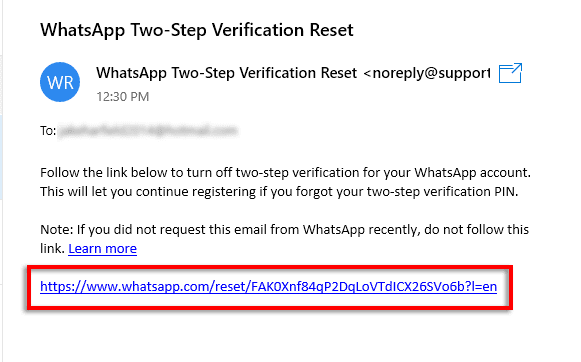
- जब ब्राउजर खुले तो कन्फर्म(Confirm) पर टैप करें ।
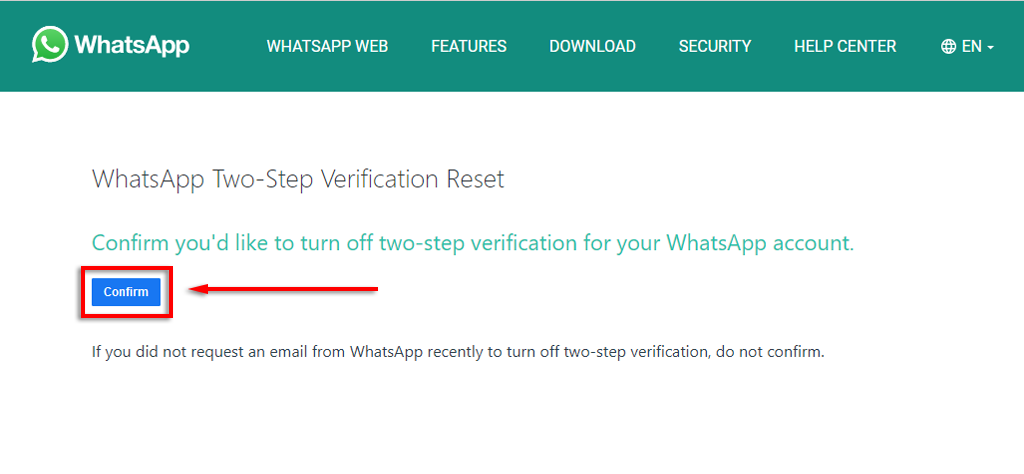
यह व्हाट्सएप(WhatsApp) टू-स्टेप वेरिफिकेशन पासवर्ड को डिसेबल कर देगा ताकि आप ऐप को एक्सेस कर सकें। इसका अर्थ यह है कि यदि आप दो-कारक प्रमाणीकरण के सुरक्षा लाभ प्राप्त करना जारी रखना चाहते हैं, तो आपको एक नया पासकोड और ईमेल आईडी प्रदान करके इसे फिर से सक्षम करना होगा।
नोट:(Note: ) आपका 2-चरणीय सत्यापन कोड 6-अंकीय पंजीकरण पासकोड से भिन्न है, जो आपको ऐप के लिए साइन अप करते समय एसएमएस द्वारा प्राप्त हुआ था।(SMS)
(Reset WhatsApp Pin)भूले हुए ईमेल पते(Forgotten Email Address) के साथ व्हाट्सएप पिन रीसेट करें
यदि आपने कोई ईमेल पता नहीं दिया है या आप उस तक पहुंचना भूल गए हैं/खो गए हैं, तो आपको अपने फ़ोन नंबर को WhatsApp से फिर से सत्यापित करने के लिए 7 दिनों तक प्रतीक्षा करनी होगी । इस समय के बाद, सभी लंबित व्हाट्सएप(WhatsApp) संदेशों को हटा दिया जाएगा।
यदि आपका नंबर व्हाट्सएप(WhatsApp) का उपयोग न करने के 30 दिनों के बाद पुन: सत्यापित किया जाता है, तो आपके पुराने खाते को बदलने के लिए एक नया खाता बनाया जाता है, जिसका अर्थ है कि आपका व्हाट्सएप(WhatsApp) चैट इतिहास मिटा दिया जाएगा।
7 दिन की अवधि बीत जाने के बाद, व्हाट्सएप खोलें और (WhatsApp)पिन भूल गए(Forgot PIN? ) पर टैप करें ? > रीसेट करें(Reset) ।

दुर्भाग्य से, व्हाट्सएप(WhatsApp) इस प्रक्रिया को तेज करना असंभव बना देता है। किसी नए डिवाइस पर फिर से इंस्टॉल करने या उसी मोबाइल नंबर के साथ रजिस्टर करने का प्रयास करने के परिणामस्वरूप आप ऐप से लॉक हो जाएंगे।
अपना व्हाट्सएप एन्क्रिप्टेड बैकअप पासवर्ड(WhatsApp Encrypted Backup Password) रीसेट करें
व्हाट्सएप(WhatsApp) उपयोगकर्ताओं को एंड-टू-एंड एन्क्रिप्टेड बैकअप(end-to-end encrypted backup) को सक्षम करने का विकल्प प्रदान करता है ताकि बीच में कोई भी (ऐप सहित) आपके संदेशों तक नहीं पहुंच सके।
यदि आपने 64 अंकों का एन्क्रिप्टेड बैकअप सक्षम किया है, तो अपना पासवर्ड रीसेट करना तब तक आसान है जब तक आपको अपना दो-चरणीय पिन(PIN) याद है ।
- व्हाट्सएप(WhatsApp) खोलें और सेटिंग्स(Settings) पर टैप करें ।

- चैट टैप करें । (Chats. )
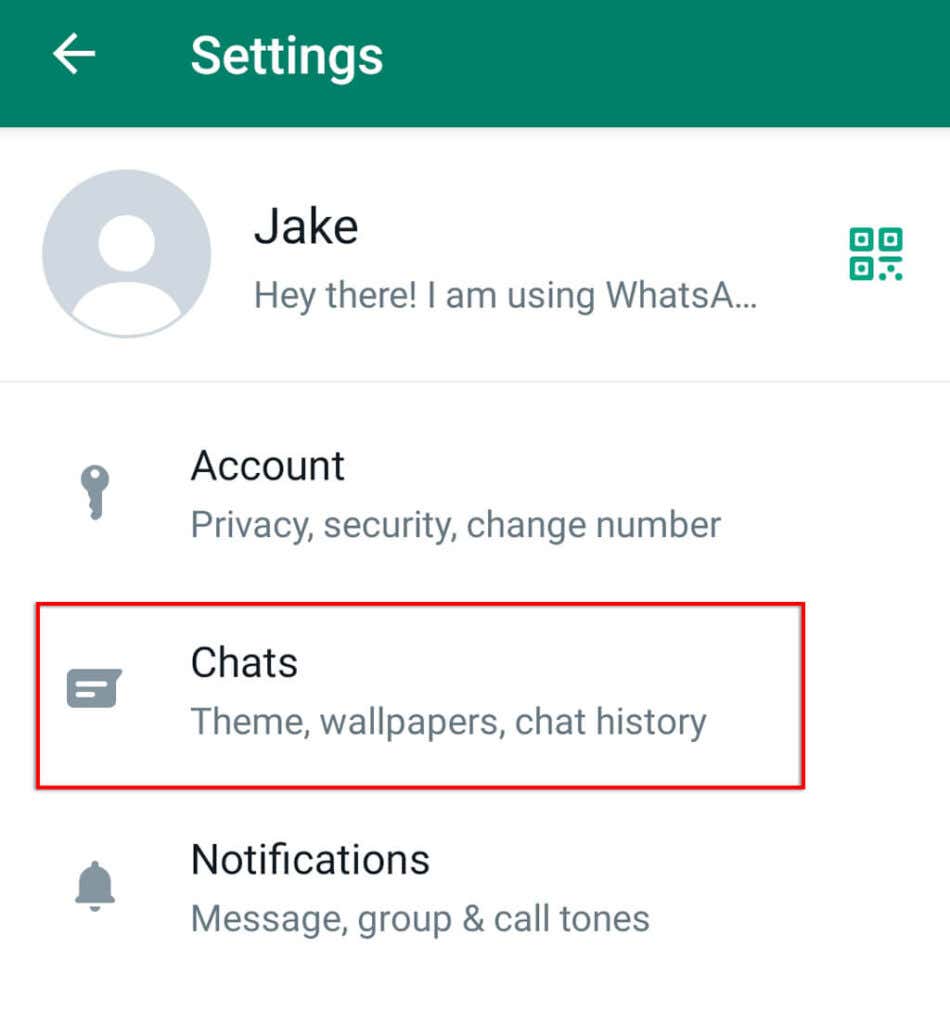
- चैट बैकअप(Chat Backup) पर क्लिक करें ।

- एंड-टू-एंड एन्क्रिप्टेड बैकअप(End-to-end encrypted backup) टैप करें ।

- पासवर्ड बदलें(Change Password) टैप करें ।
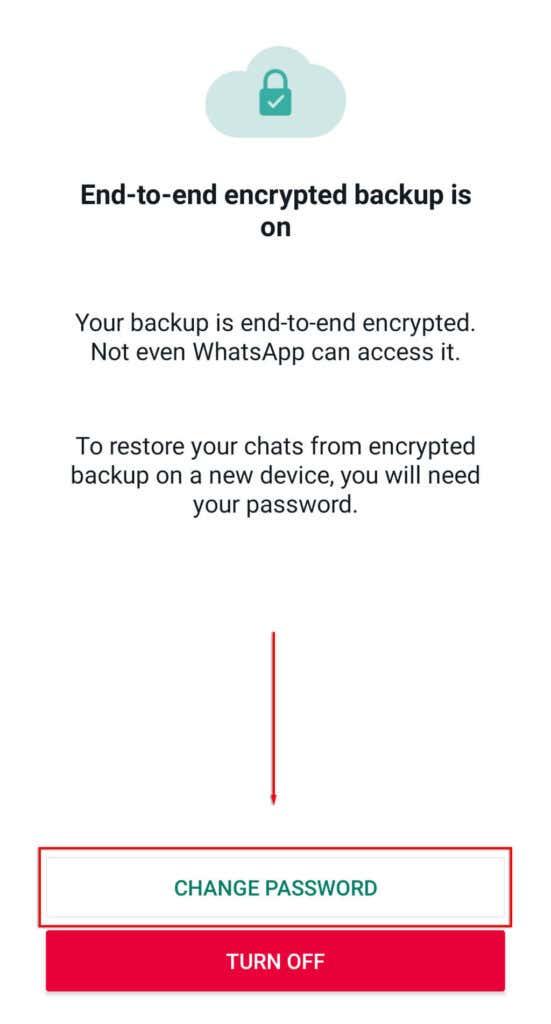
- मैं अपना पासवर्ड भूल गया(I forgot my password) टैप करें ।

- अपने फिंगरप्रिंट या टू-फैक्टर पिन(PIN) का उपयोग करके अपनी पहचान सत्यापित करें और फिर अपना नया पासवर्ड टाइप करें।

बातचीत पर वापस जाएं
बातचीत के बीच में व्हाट्सएप(WhatsApp) से लॉक होने से बुरा कुछ नहीं है । इतने सारे ऐप के साथ लॉगिन की आवश्यकता होती है, अपने व्हाट्सएप(WhatsApp) पिन को भूलना आसान है । अब आप जानते हैं कि जब आप अपना व्हाट्सएप(WhatsApp) अकाउंट पासवर्ड भूल जाते हैं तो क्या करना चाहिए, चाहे आप एंड्रॉइड(Android) फोन या ऐप्पल(Apple) आईओएस डिवाइस का उपयोग करें।
Related posts
अगर आप अपना स्नैपचैट पासवर्ड या ईमेल भूल गए हैं तो क्या करें?
व्हाट्सएप वेब क्यूआर कोड काम नहीं कर रहा है? कोशिश करने के लिए 8 सुधार
जब व्हाट्सएप नोटिफिकेशन काम नहीं कर रहा हो तो कैसे ठीक करें
क्या करें जब आप अपना इंस्टाग्राम पासवर्ड भूल जाएं
पीसी पर काम नहीं कर रहे व्हाट्सएप वेब को कैसे ठीक करें
हर रिबूट पर "सेटअप आपके कंप्यूटर को पहले उपयोग के लिए तैयार कर रहा है" को ठीक करें
व्हाट्सएप काम नहीं कर रहा है? ठीक करने के 9 तरीके
फिक्स: लैपटॉप वाई-फाई से कनेक्ट नहीं होगा
Google क्रोम में "सर्वर आईपी पता नहीं मिला" त्रुटि को कैसे ठीक करें
जब आपका यूएसबी ड्राइव दिखाई नहीं दे रहा हो तो क्या करें?
फ़ोटोशॉप में "स्क्रैच डिस्क पूर्ण हैं" त्रुटि को कैसे ठीक करें?
Google Stadia अंतराल की समस्याओं को कैसे ठीक करें
Google मानचित्र काम नहीं कर रहा है: इसे ठीक करने के 7 तरीके
क्या आपको SSD को डीफ़्रैग्मेन्ट करना चाहिए?
WhatsApp मीडिया और दस्तावेज़ डाउनलोड नहीं कर रहा है? ठीक करने के 13 तरीके
एसडी कार्ड पढ़ा नहीं जा सकता? यहां बताया गया है कि इसे कैसे ठीक करें
क्या मुझे पीसी खरीदना चाहिए या बनाना चाहिए? विचार करने के लिए 10 बातें
विंडोज़ में प्रिंट जॉब डिलीट नहीं होगा? ठीक करने के 8+ तरीके
503 सेवा अनुपलब्ध त्रुटि क्या है (और इसे कैसे ठीक करें)
FIX: स्टीम नेटवर्क त्रुटि से कनेक्ट नहीं हो सकता
